Beim Spielen eines Premium-AAA-Spiels wie *Call of Duty *erwarten die Fans nichts weniger als erstklassige Leistung. Wenn Sie jedoch feststellen, dass * Black Ops 6 * Grafiken körnig und verschwommen erscheinen, kann dies Ihr Eintauchen beeinträchtigen und die Erfassungsziele herausfordernder machen. Hier finden Sie eine umfassende Anleitung zur Verbesserung der visuellen Qualität von * Call of Duty: Black Ops 6 * und stellen Sie sicher, dass Sie das bestmögliche Spielerlebnis erhalten.
Inhaltsverzeichnis
- Warum sieht Black Ops 6 körnig aus und verschwommen? Antwortete
- So schalten Sie Unschärfe in Call of Duty aus: Black Ops 6
- Wie man Getreide reduziert und die Klarheit in Black Ops 6 verbessert
- So verbessern Sie Black Ops 6 Bilddetails und Texturen
Warum sieht Black Ops 6 körnig aus und verschwommen? Antwortete
Wenn Black Ops 6 auf Ihrem Setup körnig und verschwommen erscheint, auch nachdem Sie Ihre Hardwareeinstellungen angepasst haben, um sicherzustellen, dass Ihre Konsolenausgänge bei der höchsten Auflösung, die Ihr Monitor unterstützt, sicherstellen, dass die Einstellungen im Spiel der Schuldige sind. Manchmal können Updates diese Einstellungen auf ihre Standardeinstellungen zurücksetzen und visuelle Probleme verursachen. Die wichtigsten Einstellungen, die sich auf die Bildqualität auswirken, finden sich in den Grafikeinstellungen unter Registerkarten Anzeige, Qualität und Ansicht. Insbesondere enthält die hochwertige Registerkarte die wichtigsten Einstellungen, um die visuelle Klarheit von Black Ops 6 zu verbessern.
So schalten Sie Unschärfe in Call of Duty aus: Black Ops 6
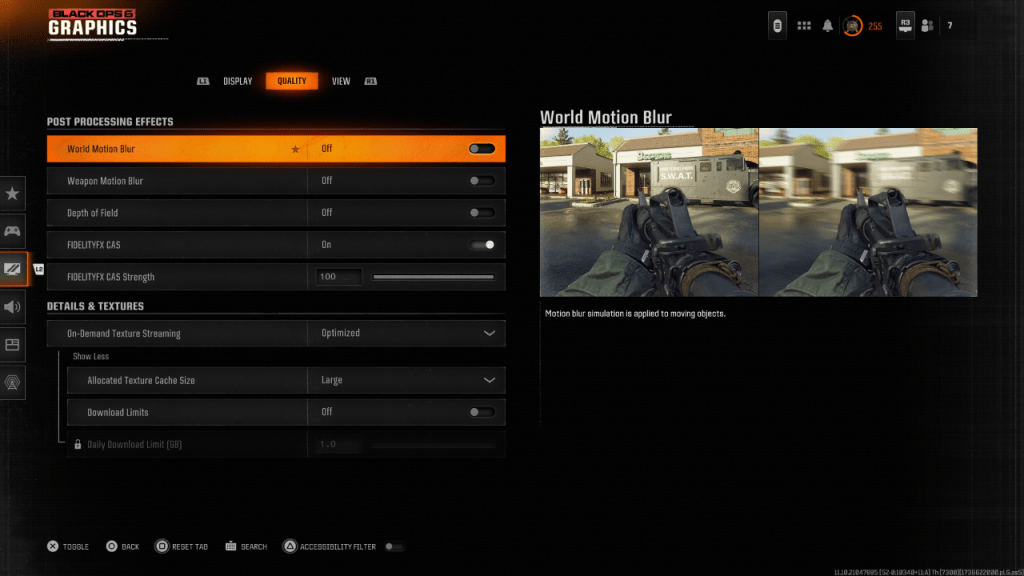
Für ein filmischeres Gefühl verwenden viele Spiele Effekte wie Bewegung Unschärfe und Feldtiefe, um Kamera -Objektiveffekte nachzuahmen. Diese können das Eintauchen in narrative Spiele verbessern, aber sie können die Sichtbarkeit in schnelllebigen, wettbewerbsfähigen Titeln wie Call of Duty: Black Ops 6 behindern . Um diese Effekte zu deaktivieren und Ihre Ansicht zu verbessern, befolgen Sie die folgenden Schritte:
- Navigieren Sie zu den Grafikeinstellungen und wählen Sie die Registerkarte Qualität.
- Scrollen Sie zum Abschnitt zur Verarbeitungseffekte.
- Schalten Sie die Weltbewegung Unschärfe aus.
- Schalten Sie die Waffenbewegung Unschärfe aus.
- Schalten Sie die Tiefe des Feldes aus.
Wie man Getreide reduziert und die Klarheit in Black Ops 6 verbessert
Auch nach der Einstellung der Unschärfeneinstellungen werden Sie möglicherweise noch die Körnung bemerken. Dies könnte auf falsche Gamma- und Helligkeitseinstellungen zurückzuführen sein. Hier erfahren Sie, wie man sie gut abstellt:
- Gehen Sie zur Registerkarte Anzeige in den Grafikeinstellungen von Black Ops 6 .
- Wählen Sie Gamma/Helligkeit und passen Sie den Schieberegler an, bis das Call of Duty -Logo im mittleren Feld kaum sichtbar ist. Eine Einstellung von 50 ist oft ideal, aber Sie müssen möglicherweise basierend auf Ihrem Display einstellen.
Verbessern Sie als nächstes die allgemeine Schärfe, indem Sie das FidelityFX -Kontrast -Schärfen von AMD ermöglichen:
- Stellen Sie auf der Registerkarte Qualität sicher, dass Fidelityfx CAS eingeschaltet ist.
- Die Standardfestigkeit von 50/100 wird empfohlen, Sie können sie jedoch bei Bedarf auf 100 für selbst schärfere Bilder erhöhen.
Wenn Probleme bestehen bleiben, kann das Streaming von On-Demand-Textur die Ursache sein.
So verbessern Sie Black Ops 6 Bilddetails und Texturen
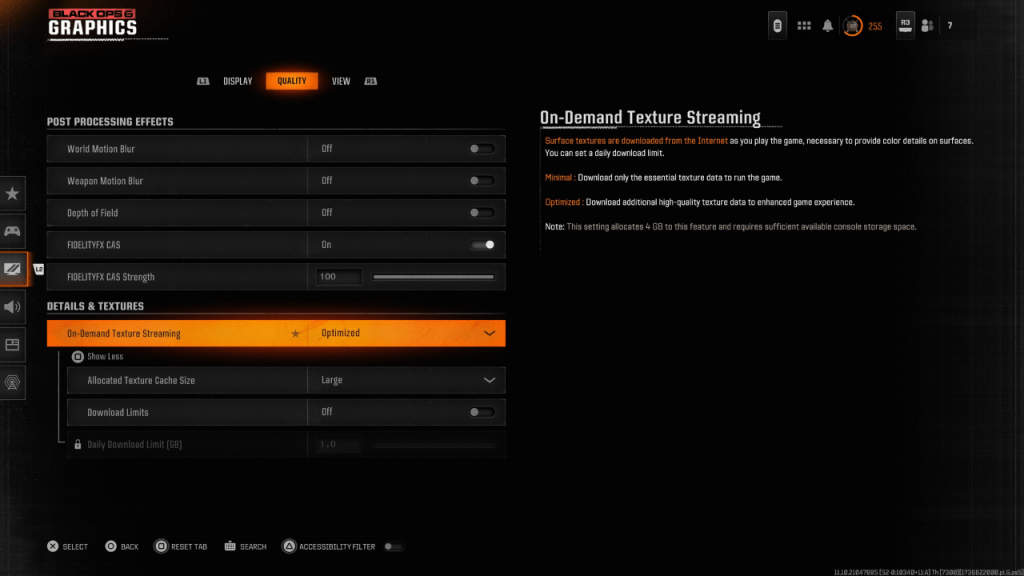
Black Ops 6 verwendet On-Demand-Streaming-Streaming, um große Dateigrößen zu verwalten, indem Texturen beim Spielen heruntergeladen werden, anstatt sie lokal zu speichern. Dies spart zwar Platz, kann die Bildqualität beeinflussen. So optimieren Sie diese Funktion für die besten Visuals:
- Gehen Sie zu den Details und Textureneinstellungen unter der Registerkarte Qualität.
- Setzen Sie On-Demand-Textur-Streaming auf optimiert, um Texturen von höherer Qualität herunterzuladen.
- Drücken Sie die auf Ihrem Bildschirm angezeigte Eingabe, um auf weitere Optionen zuzugreifen.
- Erhöhen Sie die zugewiesene Größe der Textur -Cache auf groß. Dadurch wird mehr Systemspeicher verwendet, ermöglicht jedoch, dass mehr Texturen gleichzeitig heruntergeladen werden.
- Wenn Ihr Internetplan keine Datenkappen enthält, können Sie die Download-Grenzen ausschalten, um sicherzustellen, dass Black Ops 6 alle erforderlichen hochauflösenden Texturen für eine optimale grafische Leistung herunterladen kann.
Wenn Sie diese Schritte befolgen, können Sie die visuelle Qualität von Call of Duty: Black Ops 6 erheblich verbessern, wodurch Ihr Spielerlebnis angenehmer und eindringlicher wird.



